Comment récupérer des téléchargements sur Windows/Mac/iPhone/Android
Les téléchargements sont des fichiers et contenus reçus depuis un autre appareil numérique ou un site web. Vous pouvez télécharger des images en ligne, des PDF depuis des services cloud, des fichiers depuis d'autres appareils, et bien plus encore. Si vous supprimez accidentellement des téléchargements importants ou si votre dossier de téléchargements disparaît soudainement, il existe des méthodes pour les récupérer sur vos appareils numériques. Notre guide explique les méthodes éprouvées. récupérer les téléchargements sur Mac, iPhone/iPad, Android et Windows.
CONTENU DE LA PAGE :
- Partie 1 : La méthode ultime pour récupérer des téléchargements sur PC/Mac
- Partie 2 : Comment récupérer des téléchargements sur Mac
- Partie 3 : Comment récupérer des téléchargements sur PC
- Partie 4 : Comment récupérer des téléchargements sur iPhone
- Partie 5 : Comment récupérer des téléchargements sur Android
Partie 1 : La méthode ultime pour récupérer des téléchargements sur PC/Mac
Apeaksoft Récupération De Données est l'option idéale pour récupérer des fichiers supprimés depuis les téléchargements sur n'importe quel appareil à l'aide d'un ordinateur. Il analyse en profondeur vos disques durs ou vos téléphones portables pour retrouver les fichiers téléchargés perdus.
La meilleure façon de récupérer des téléchargements à l'aide d'un PC/Mac
- Récupérez tous les types de fichiers dans le dossier Téléchargements.
- Récupérez les téléchargements à partir de disques durs, de téléphones portables, etc.
- Conservez la qualité des fichiers téléchargés.
- Offrez un taux de réussite élevé et une rapidité d'exécution.
- Disponible pour diverses situations, y compris les téléchargements supprimés définitivement ou réinitialisation d'usine.
Téléchargement sécurisé
Téléchargement sécurisé

Comment récupérer des téléchargements sur un PC
Étape 1 : Téléchargements de numérisation
Lancez le meilleur logiciel de récupération de fichiers après l'avoir installé sur votre PC. Il existe également une version pour Mac. Accédez à la Récupération de disque dur et sélectionnez le lecteur où se trouve votre dossier Téléchargements. Pour récupérer vos téléchargements sur un périphérique externe, rendez-vous sur Récupération de carte USB/SD et sélectionnez-le. Cliquez sur le bouton Start scan bouton pour commencer à analyser vos téléchargements.

Étape 2 : Aperçu des fichiers supprimés
Une fois l'analyse du téléchargement terminée, accédez à la Liste de chemin et choisissez le dossier « Téléchargements ». Vous pourrez alors prévisualiser les fichiers téléchargés.

Étape 3 : Récupérer les téléchargements
Sélectionnez les fichiers que vous souhaitez récupérer et cliquez sur le bouton Récupérer bouton. Définissez un dossier de sortie et confirmez la récupération du fichier téléchargé.

Partie 2 : Comment récupérer des téléchargements sur Mac
Comment récupérer des téléchargements sur Mac depuis la corbeille
La Corbeille est le premier emplacement sur votre Mac où vous pouvez récupérer les fichiers supprimés depuis les Téléchargements. Si vous supprimez un fichier, il sera placé dans la Corbeille et y sera stocké avant que vous ne la vidiez.
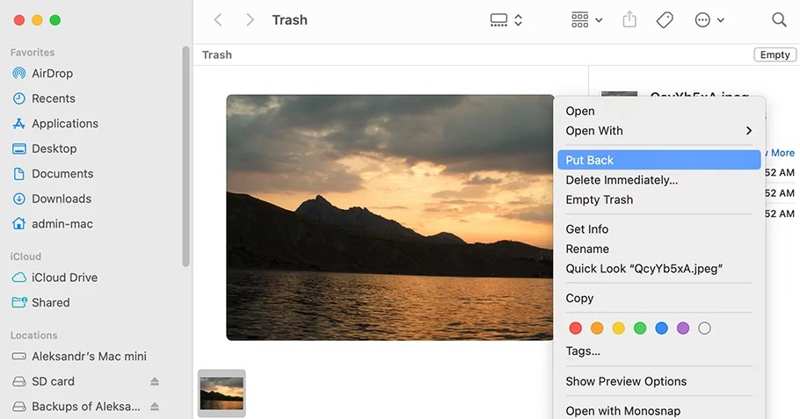
Étape 1 : Ouvrez le Corbeille dossier depuis la barre du Dock.
Étape 2 : Recherchez le fichier de téléchargement supprimé.
Étape 3 : Faites un clic droit sur le fichier et choisissez Remettre.
Étape 4 : Exécutez l'application Finder et accédez à l' Télécharger dossier.
Étape 5 : Vérifiez si le fichier supprimé est de retour.
Comment récupérer des téléchargements supprimés sur Mac via Time Machine
Time Machine est la fonction de sauvegarde intégrée sur Mac. Elle vous permet de récupérer vos téléchargements sur un Mac si vous avez configuré Time Machine sur votre appareil. Voici les étapes pour récupérer vos fichiers téléchargés perdus :
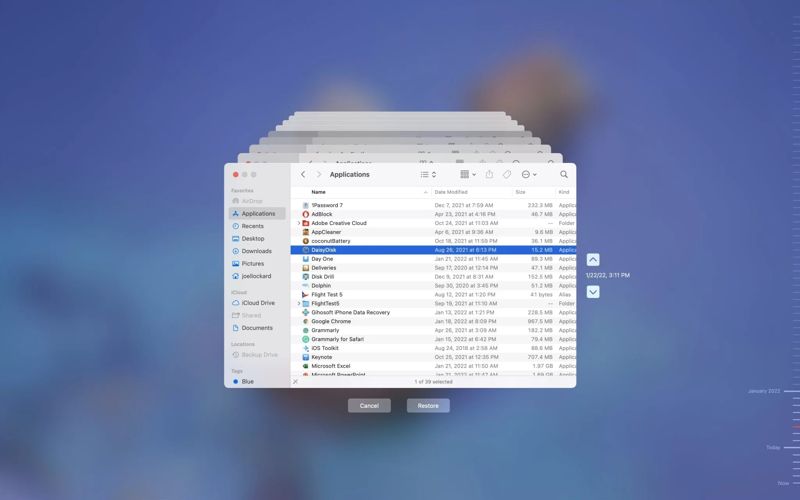
Étape 1 : Ouvrez l'application Finder et accédez à l' Télécharger dossier.
Étape 2 : Cliquez sur Machine à temps bouton dans la barre de menu supérieure pour restaurer Mac à partir de Time Machine.
Astuce: Si vous ne trouvez pas Time Machine, appuyez sur Commande et sur la barre d’espace pour lancer Spotlight et recherchez Time Machine.
Étape 3 : Appuyez sur les flèches vers le haut et vers le bas pour rechercher le fichier supprimé.
Étape 4 : Enfin, cliquez sur le Restaurer bouton pour restaurer le fichier supprimé.
Partie 3 : Comment récupérer des téléchargements sur PC
Comment récupérer des téléchargements sur PC depuis la corbeille
Similaire à la Corbeille, la Corbeille est le dossier Windows où sont stockés les fichiers supprimés. C'est donc là que vous pouvez récupérer les fichiers supprimés du dossier Téléchargements sur PC. Il est impératif de ne pas avoir vidé la Corbeille.
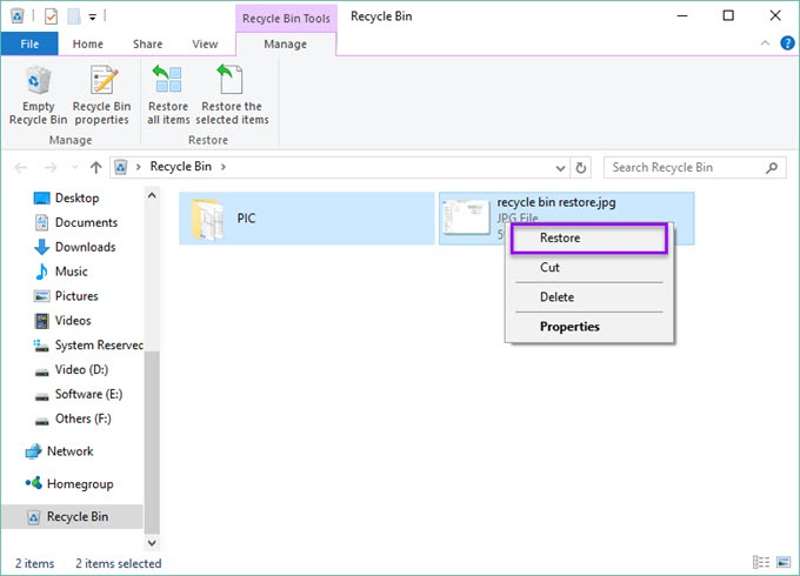
Étape 1 : Double-cliquez sur l’application Corbeille sur votre bureau.
Astuce: Si vous ne le trouvez pas, ouvrez un explorateur de fichiers et choisissez la Corbeille.
Étape 2 : Localisez le ou les fichiers supprimés.
Étape 3 : Sélectionnez tous les fichiers que vous souhaitez récupérer.
Étape 4 : Faites un clic droit sur un fichier sélectionné et choisissez Restaurer.
Étape 5 : Ensuite, revenez au dossier Téléchargements et vérifiez les fichiers récupérés.
Comment récupérer des téléchargements via la sauvegarde et la restauration
Windows 11/10 est fourni avec une solution de sauvegarde unique, Sauvegarde Windows. Elle vous permet de sauvegarder de nombreux éléments, y compris vos téléchargements. Si vous avez sauvegardé vos téléchargements avant de supprimer des fichiers, elle vous permet de les récupérer.
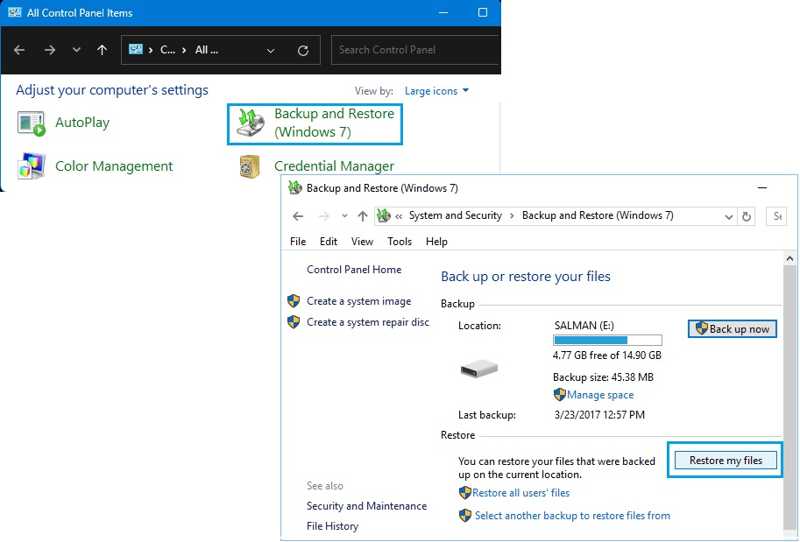
Étape 1 : Ouvrez le Panneau de configuration programme de la Start menu.
Étape 2 : Cliquez sur Sauvegarde et restauration (Windows 7).
Étape 3 : Localisez le Restaurer section et cliquez Restaurer mes fichiers.
Astuce: Si vous sauvegardez vos fichiers sur un lecteur externe, branchez-le sur votre PC.
Étape 4 : Cliquez sur Parcourir les dossiers bouton et sélectionnez le dossier Téléchargements à partir de la sauvegarde.
Étape 5 : Cliquez sur Suivant pour commencer à récupérer les téléchargements supprimés.
Partie 4 : Comment récupérer des téléchargements sur iPhone
Le dossier « Supprimés récemment » d'iCloud Drive stocke les fichiers téléchargés supprimés pendant 30 jours maximum. Si vous avez récemment supprimé des fichiers téléchargés, c'est un moyen rapide de les récupérer sur un iPad ou un iPhone.
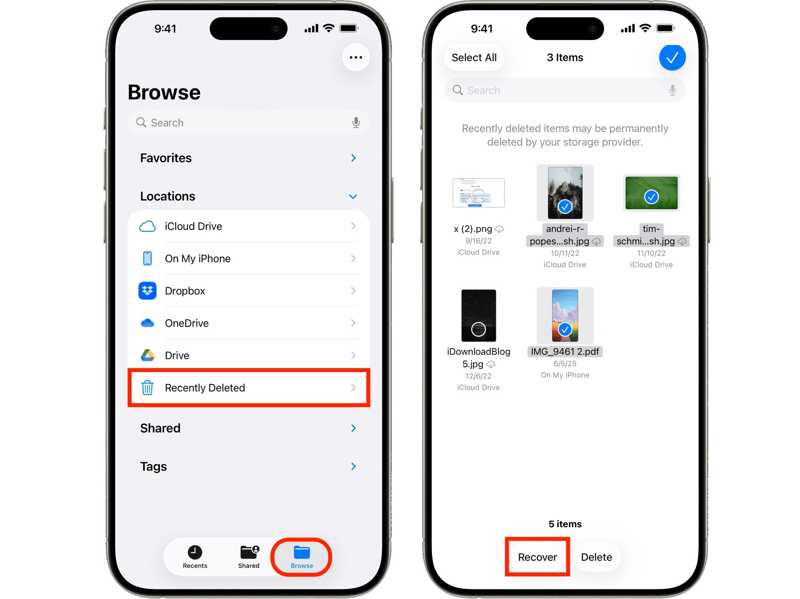
Étape 1 : Ouvrez le Documents officiels application de votre écran d'accueil.
Étape 2 : Accédez à l'onglet Parcourir et choisissez l'option Supprimé récemment dossier.
Étape 3 : Exploiter Choisir et touchez les fichiers supprimés que vous souhaitez récupérer.
Étape 4 : Appuyez sur le Récupérer .
Partie 5 : Comment récupérer des téléchargements sur Android
Pour récupérer des téléchargements sur Android, vous avez besoin d'une sauvegarde Google. La plupart des utilisateurs Android se connectent à leur compte Google sur leurs appareils. Si vous avez activé la sauvegarde Google, vous pouvez restaurer les fichiers supprimés.
Étape 1 : Réinitialisez votre téléphone aux paramètres d'usine.
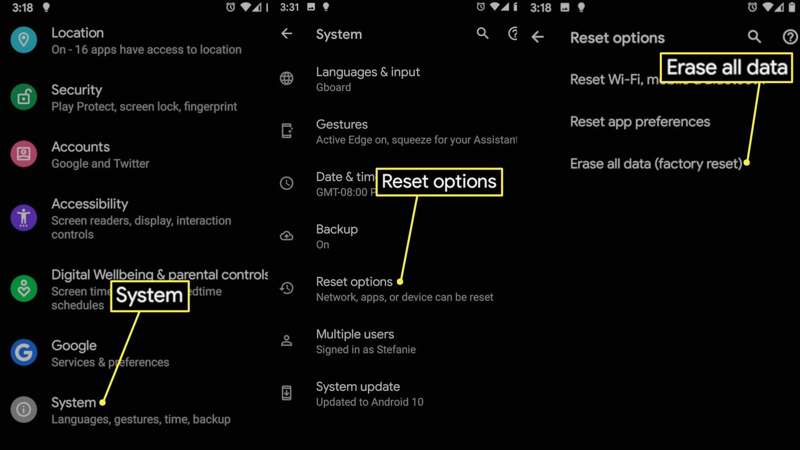
Étape 2 : Lorsque votre téléphone redémarre, configurez-le comme un nouvel appareil.
Étape 3 : Exploiter Suivant quand on vous demande de Copier des applications et des données.
Étape 4 : Choisir Impossible d'utiliser l'ancien appareil.
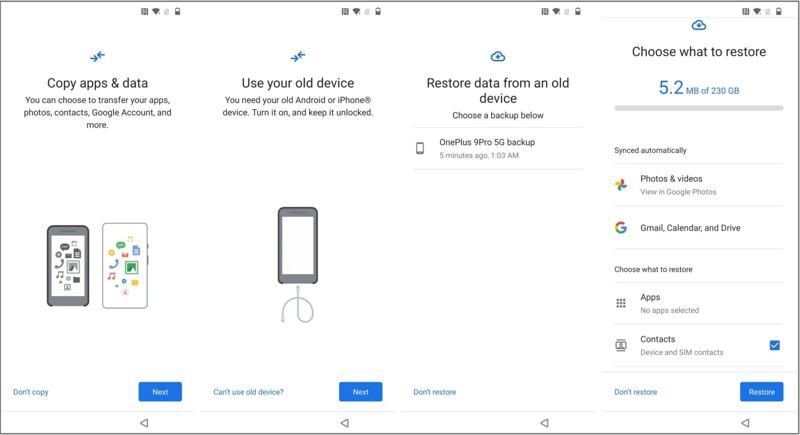
Étape 5 : Connectez-vous à votre compte Google et choisissez la sauvegarde.
Étape 6 : Exploiter Restaurer pour récupérer les téléchargements sur votre téléphone Android.
Conclusion
Ce guide explique comment récupérer les téléchargements sur MacAppareils Windows, iPhone, iPad et Android. Choisissez la méthode qui vous convient et suivez nos étapes pour récupérer vos fichiers supprimés. Apeaksoft Data Recovery est l'option la plus simple pour récupérer vos téléchargements sur tous les appareils. Si vous avez d'autres questions à ce sujet, n'hésitez pas à les poser sous cet article.
Articles Relatifs
Vous voulez récupérer les SMS supprimés de l'iPhone ? Cet article partage gratuitement 5 outils de récupération de messages iPhone pour récupérer vos messages. Lisez et obtenez-en un maintenant!
Vous voulez récupérer des contacts téléphoniques supprimés ou perdus accidentellement sur Android ou iPhone ? Vous pouvez télécharger gratuitement le meilleur logiciel de récupération de contacts téléphoniques ici.
Voulez-vous récupérer les notes récemment supprimées ou anciennes de la sauvegarde iCloud? Vous pouvez apprendre à récupérer des notes de iCloud en toute sécurité et facilement à partir de cette page.
Les fichiers sont supprimés de la mémoire interne Android? Lisez cette page pour récupérer facilement les fichiers supprimés de la mémoire interne sur Android.

